Aug 14, 2025 • Categoría: Recuperación de archivos • Soluciones probadas
Internet Explorer es uno de los navegadores más antiguos y más utilizados desarrollados por Microsoft. Aunque Windows 10 introdujo Edge, muchos usuarios todavía utilizan Internet Explorer en las versiones anteriores de Windows. Como cualquier otro navegador, Internet Explorer también guarda varios cookies. Sin embargo, se recomienda borrar los cookies en Internet Explorer inmediatamente. Esto protegerá tu privacidad y te permitirá navegar por la web sin muchos problemas. En este artículo, le enseñaremos a hacer lo mismo mediante la interfaz nativa de IE y utilizando una solución de terceros.
Parte 1: Cómo Borrar los Cookies en Internet Explorer
Si usas Internet Explorer, entonces puedes simplemente borrar los cookies desde su interfaz nativa. No sólo los cookies, puedes seguir esta solución para eliminar los archivos temporales, el historial de navegación, los datos de la caché, etc. de IE también. Para borrar los cookies en Internet Explorer, siga estos pasos:
1. Inicie Internet Explorer y pulse el icono del engranaje en la esquina superior derecha para acceder a su configuración.
2. En la lista de funciones previstas, haz clic en "Opciones de Internet" para acceder a todos los ajustes avanzados del navegador.
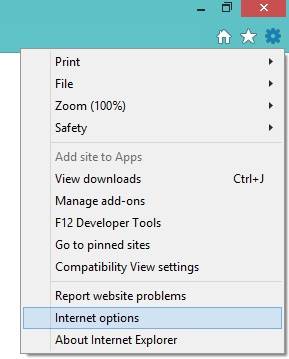
3. Se abrirá la siguiente ventana emergente. En la pestaña "General", podrás ver una sección para el "Historial de Navegación". Sólo tienes que hacer clic en el botón "Eliminar" que se encuentra en la sección del historial de navegación.
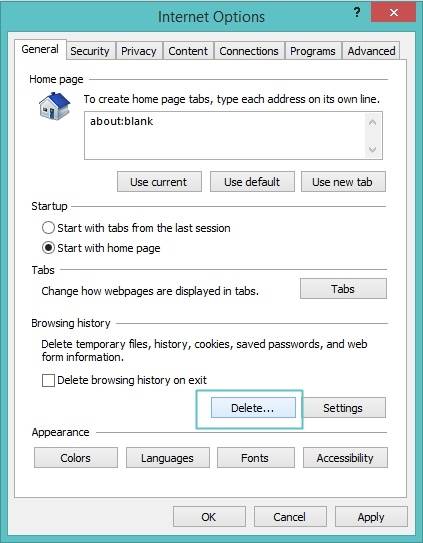
4. Se abrirá la siguiente ventana emergente. Desde aquí, sólo tienes que seleccionar el tipo de datos que deseas eliminar, como el historial, las contraseñas, el caché, los cookies, etc.
5. Simplemente marque la opción "Cookies y datos del sitio web" y haga clic en el botón "Eliminar".

Esto borrará los cookies en Internet Explorer. Simplemente puedes reiniciar el navegador web y entrar en la web de la forma habitual sin ningún problema. Aunque, esto sólo ofrecería una solución temporal. Incluso después de eliminar los cookies o los datos temporales de la interfaz nativa del navegador, pueden ser recuperados por una herramienta de recuperación de datos. Si quiere eliminar estos archivos de forma permanente, debe utilizar una herramienta específica como Stellar BitRaser.
Parte 2: Cómo Borrar Completamente los Cookies en Internet Explorer
Como ya hemos dicho, puedes borrar fácilmente las cookies en Internet Explorer a través de su interfaz nativa. Sin embargo, no es una solución permanente. Si quieres deshacerte de tus datos para siempre sin posibilidad de recuperación, entonces deberás tomar la asistencia de una herramienta dedicada de terceros. Por ejemplo, Stellar BitRaser para archivos ofrece resultados fiables y seguros al tiempo que borra sus datos de forma permanente. Después de limpiar tus actividades en Internet con BitRaser, incluso una herramienta de recuperación no podrá recuperar tus datos. Stellar BitRaser puede ser utilizado para limpiar todo tipo de datos de navegación como cookies, archivos temporales, datos de caché, historial de descargas, contraseñas, marcadores, y más. Además, es compatible con los principales navegadores web, como Internet Explorer, Google Chrome, Mozilla Firefox, Safari, y Opera, entre otros. Además de limpiar las actividades de Internet, también se puede utilizar para limpiar sus archivos de datos, archivos de registro, aplicaciones, rastros del sistema, etc. Estas son algunas de sus funciones añadidas:
- BitRaser tiene una interfaz fácil de usar y ofrece una solución de un solo clic para eliminar sus datos de forma permanente.
- Puede usarse para eliminar archivos y carpetas de diferentes formatos, archivos de registro, rastros del sistema, aplicaciones, actividades de Internet, y mucho más.
- También es posible realizar un borrado automático de datos con su programador.
- La aplicación tiene varios algoritmos avanzados que los usuarios pueden elegir.
- También ofrece un certificado de borrado después de completar el proceso.
- La herramienta en cuestión es compatible con todos los principales navegadores web y su aplicación de escritorio funciona en casi todas las principales versiones de Windows.
Paso 1: Inicie Stellar BitRaser para el archivo en su computadora Windows y seleccione la opción de "Actividades de Internet" para comenzar.
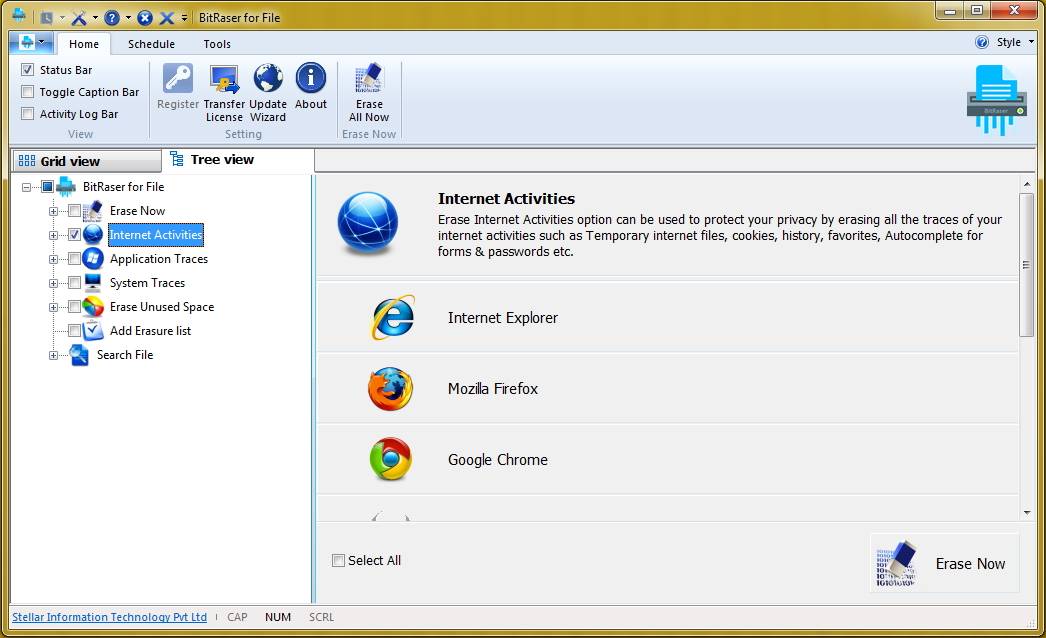
Paso 2: Ve a la opción "Cookies" del navegador Internet Explorer y haz clic en el botón "Borrar Ahora" para procesar.
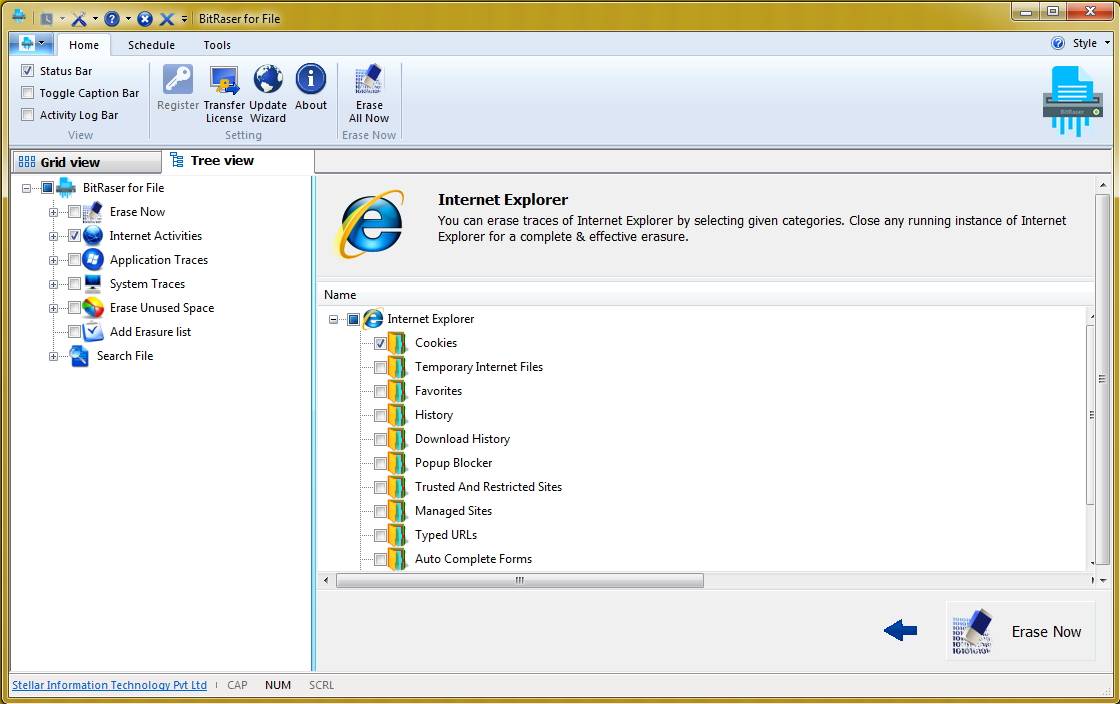
Step 3: En unos segundos, tus datos se eliminarán y recibirás el siguiente aviso. Haz clic en el botón "Sí" para reiniciar el sistema y completar el proceso.

Si sigue estas sencillas instrucciones, podría borrar los cookies en Internet Explorer. Puedes seguir las mismas instrucciones unas cuantas veces para solicitar varios pases. Idealmente, tres pases serían suficientes para asegurarse de que sus cookies se borren definitivamente de Internet Explorer.
Con BitRaser, también podrá deshacerse de las actividades de Internet relacionadas con otros navegadores web. Además, se puede usar para eliminar los archivos de caché de Windows, los rastros del sistema, las aplicaciones, los archivos, y mucho más. Se trata de una aplicación muy fiable y eficaz que le ayudará a proteger su privacidad a toda costa. Utilice esta increíble herramienta de forma inmediata y no dude en recomendarla también a sus amigos y familiares.

Recoverit - Tu mejor software de recuperación de archivos
- Recupera archivos de más de 1000 formatos de forma rápida, segura y fácil.
- Admite la recuperación de datos desde papelera de reciclaje, disco duro, tarjeta de memoria, unidad USB, cámara y más de 2000 dispositivos de almacenamiento.
- Recuperar datos perdidos por borrado accidental, corrupción de dispositivo, ataque de virus, y en más de 500 escenarios.
- Sistema operativo compatible: Windows 11/10/8/7/Vista, macOS 10.10 ~ 14 (Sonoma). Compatible con Bitlocker, T2, M1 y M2
Soluciones para archivos
- Recuperar documentos
- Borrar y recuperar archivos
- ¿Cómo Eliminar archivos?
- ¿Cómo Recuperar Archivos Eliminados Permanentemente?
- ¿Cómo recuperar archivos gratis?
- ¿Cómo recuperar archivos de Illustrator eliminados?
- Eliminar y recuperar más





Alfonso Cervera
staff Editor